BIOS设置图解教程
- 格式:pdf
- 大小:4.57 MB
- 文档页数:23
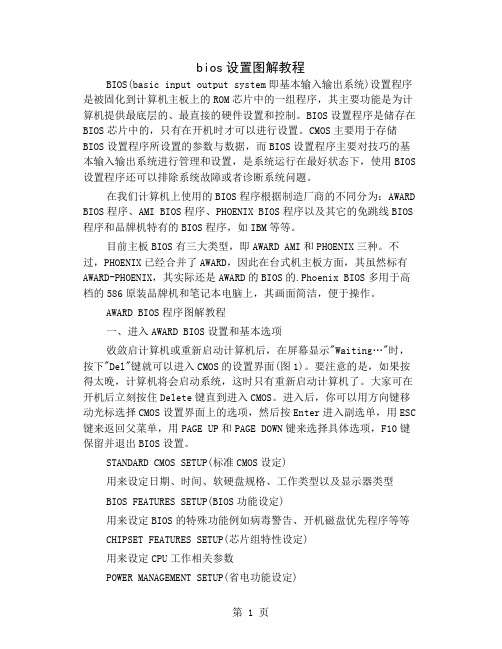
bios设置图解教程BIOS(basic input output system即基本输入输出系统)设置程序是被固化到计算机主板上的ROM芯片中的一组程序,其主要功能是为计算机提供最底层的、最直接的硬件设置和控制。
BIOS设置程序是储存在BIOS芯片中的,只有在开机时才可以进行设置。
CMOS主要用于存储BIOS设置程序所设置的参数与数据,而BIOS设置程序主要对技巧的基本输入输出系统进行管理和设置,是系统运行在最好状态下,使用BIOS 设置程序还可以排除系统故障或者诊断系统问题。
在我们计算机上使用的BIOS程序根据制造厂商的不同分为:AWARD BIOS程序、AMI BIOS程序、PHOENIX BIOS程序以及其它的免跳线BIOS 程序和品牌机特有的BIOS程序,如IBM等等。
目前主板BIOS有三大类型,即AWARD AMI和PHOENIX三种。
不过,PHOENIX已经合并了AWARD,因此在台式机主板方面,其虽然标有AWARD-PHOENIX,其实际还是AWARD的BIOS的.Phoenix BIOS多用于高档的586原装品牌机和笔记本电脑上,其画面简洁,便于操作。
AWARD BIOS程序图解教程一、进入AWARD BIOS设置和基本选项敚敛启计算机或重新启动计算机后,在屏幕显示"Waiting…"时,按下"Del"键就可以进入CMOS的设置界面(图1)。
要注意的是,如果按得太晚,计算机将会启动系统,这时只有重新启动计算机了。
大家可在开机后立刻按住Delete键直到进入CMOS。
进入后,你可以用方向键移动光标选择CMOS设置界面上的选项,然后按Enter进入副选单,用ESC 键来返回父菜单,用PAGE UP和PAGE DOWN键来选择具体选项,F10键保留并退出BIOS设置。
STANDARD CMOS SETUP(标准CMOS设定)用来设定日期、时间、软硬盘规格、工作类型以及显示器类型BIOS FEATURES SETUP(BIOS功能设定)用来设定BIOS的特殊功能例如病毒警告、开机磁盘优先程序等等CHIPSET FEATURES SETUP(芯片组特性设定)用来设定CPU工作相关参数POWER MANAGEMENT SETUP(省电功能设定)用来设定CPU、硬盘、显示器等等设备的省电功能PNP/PCI CONFIGURATION(即插即用设备与PCI组态设定)用来设置ISA以及其它即插即用设备的中断以及其它差数LOAD BIOS DEFAULTS(载入BIOS预设值)此选项用来载入BIOS初始设置值LOAD OPRIMUM SETTINGS(载入主板BIOS出厂设置)这是BIOS的最基本设置,用来确定故障范围INTEGRATED PERIPHERALS(内建整合设备周边设定)主板整合设备设定SUPERVISOR PASSWORD(管理者密码)计算机管理员设置进入BIOS修改设置密码USER PASSWORD(用户密码)设置开机密码IDE HDD AUTO DETECTION(自动检测IDE硬盘类型)用来自动检测硬盘容量、类型SAVE&EXIT SETUP(储存并退出设置)保存已经更改的设置并退出BIOS设置EXIT WITHOUT SAVE(沿用原有设置并退出BIOS设置)不保存已经修改的设置,并退出设置STANDARD CMOS SETUP(标准CMOS设定)图2标准CMOS设定中包括了DATE和TIME设定,您可以在这里设定自己计算机上的时间和日期。
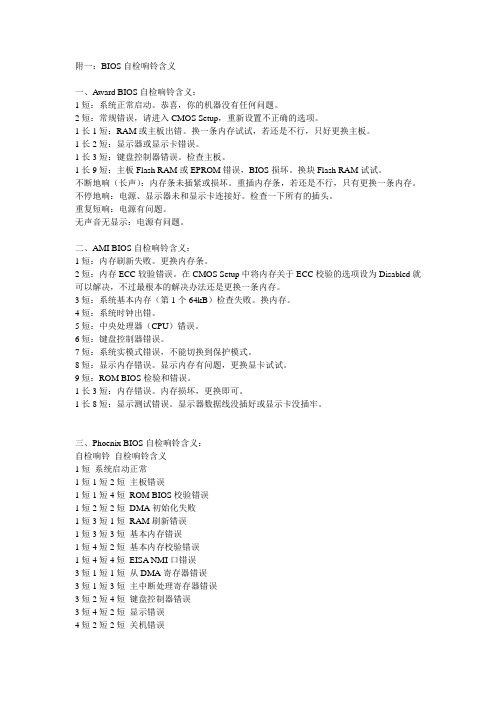
附一:BIOS自检响铃含义一、Award BIOS自检响铃含义:1短:系统正常启动。
恭喜,你的机器没有任何问题。
2短:常规错误,请进入CMOS Setup,重新设置不正确的选项。
1长1短:RAM或主板出错。
换一条内存试试,若还是不行,只好更换主板。
1长2短:显示器或显示卡错误。
1长3短:键盘控制器错误。
检查主板。
1长9短:主板Flash RAM或EPROM错误,BIOS损坏。
换块Flash RAM试试。
不断地响(长声):内存条未插紧或损坏。
重插内存条,若还是不行,只有更换一条内存。
不停地响:电源、显示器未和显示卡连接好。
检查一下所有的插头。
重复短响:电源有问题。
无声音无显示:电源有问题。
二、AMI BIOS自检响铃含义:1短:内存刷新失败。
更换内存条。
2短:内存ECC较验错误。
在CMOS Setup中将内存关于ECC校验的选项设为Disabled就可以解决,不过最根本的解决办法还是更换一条内存。
3短:系统基本内存(第1个64kB)检查失败。
换内存。
4短:系统时钟出错。
5短:中央处理器(CPU)错误。
6短:键盘控制器错误。
7短:系统实模式错误,不能切换到保护模式。
8短:显示内存错误。
显示内存有问题,更换显卡试试。
9短:ROM BIOS检验和错误。
1长3短:内存错误。
内存损坏,更换即可。
1长8短:显示测试错误。
显示器数据线没插好或显示卡没插牢。
三、Phoenix BIOS自检响铃含义:自检响铃自检响铃含义1短系统启动正常1短1短2短主板错误1短1短4短ROM BIOS校验错误1短2短2短DMA初始化失败1短3短1短RAM刷新错误1短3短3短基本内存错误1短4短2短基本内存校验错误1短4短4短EISA NMI口错误3短1短1短从DMA寄存器错误3短1短3短主中断处理寄存器错误3短2短4短键盘控制器错误3短4短2短显示错误4短2短2短关机错误4短2短4短保护模式中断错误4短3短3短时钟2错误4短4短1短串行口错误4短4短3短数字协处理器错误1短1短1短系统加电初始化失败1短1短3短CMOS或电池失效1短2短1短系统时钟错误1短2短3短DMA页寄存器错误1短3短2短基本内存错误1短4短1短基本内存地址线错误1短4短3短EISA时序器错误2短1短1短前64K基本内存错误3短1短2短主DMA寄存器错误3短1短4短从中断处理寄存器错误3短3短4短屏幕存储器测试失败3短4短3短时钟错误4短2短3短A20门错误4短3短1短内存错误4短3短4短时钟错误4短4短2短并行口错误附二:BIOS还原各位朋友在进行计算机超频时,经常会遇到没有设置正确或者调节失败后可会出现系统不能正常进入,甚至开机都不行,这个时候我们就要进行COMS清空处理,一种方法时机器主板自带的功能,有些主板在超频失败后可以把电源切断后稍等一下,再进行开机,这是主板的安全保护功能就会自动加载安全Bios设置信息,但是这种方法只能针对部分主板,如果你试了这种不行的话,还有一种就是万能的清空Bios方法,拆开机箱,把主板上面的一颗纽扣电池拆下来,并找到纽扣电池旁边的一个三针跳针从一二针跳到二三针,然后再跳回来到一二针,再装上纽扣电池!这时Bios的设置已经清空还原到最原是状态!BIOS常见错误信息和解决方法1.CMOS battery failed(CMOS电池失效)原因:说明CMOS电池的电力已经不足,请更换新的电池。

BIOS设置图解教程步骤/方法一、进入BIOS 设置电脑刚启动,出现如下图1画面时。
图1 当出现图1画面时,按下Delete(或者Del)键不放手直到进入BIOS(基本输入/输出系统)设置,如下图2图2(主菜单)上图是AWARD BIOS设置的主菜单。
最顶一行标出了Setup程序的类型是Award Software 。
项目前面有三角形箭头的表示该项包含子菜单。
主菜单上共有13个项目,分别为∶Standard CMOS Features(标准CMOS功能设定)设定日期、时间、软硬盘规格及显示器种类。
Advanced BIOS Features(高级BIOS功能设定)对系统的高级特性进行设定。
Advanced Chipset Features(高级芯片组功能设定)设定主板所用芯片组的相关参数。
Integrated Peripherals(外部设备设定)使设定菜单包括所有外围设备的设定。
如声卡、Modem、USB键盘是否打开...Power Management Setup(电源管理设定)设定CPU、硬盘、显示器等设备的节电功能运行方式。
PNP/PCI Configurations(即插即用/PCI参数设定)设定ISA的PnP即插即用介面及PCI介面的参数,此项仅在您系统支持PnP/PCI时才有效。
Frequency/Voltage Control(频率/电压控制)设定CPU的倍频,设定是否自动侦测CPU频率等。
Load Fail-Safe Defaults(载入最安全的缺省值)使用此菜单载入工厂默认值作为稳定的系统使用。
Load Optimized Defaults(载入高性能缺省值)使用此菜单载入最好的性能但有可能影响稳定的默认值。
Set Supervisor Password(设置超级用户密码)使用此菜单可以设置超级用户的密码。
Set User Password(设置用户密码)使用此菜单可以设置用户密码。
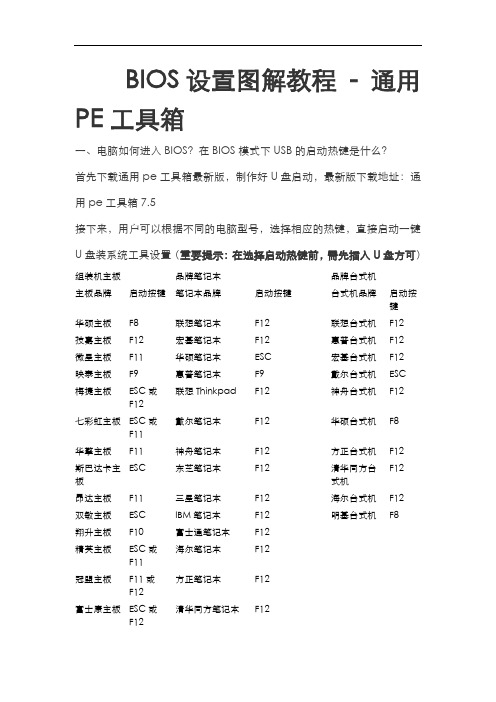
BIOS设置图解教程- 通用PE工具箱一、电脑如何进入BIOS?在BIOS模式下USB的启动热键是什么?首先下载通用pe工具箱最新版,制作好U盘启动,最新版下载地址:通用pe工具箱7.5接下来,用户可以根据不同的电脑型号,选择相应的热键,直接启动一键U盘装系统工具设置(重要提示:在选择启动热键前,需先插入U盘方可)组装机主板品牌笔记本品牌台式机主板品牌启动按键笔记本品牌启动按键台式机品牌启动按键华硕主板F8 联想笔记本F12 联想台式机F12技嘉主板F12 宏基笔记本F12 惠普台式机F12微星主板F11 华硕笔记本ESC 宏基台式机F12映泰主板F9 惠普笔记本F9 戴尔台式机ESC梅捷主板ESC或F12联想Thinkpad F12 神舟台式机F12七彩虹主板ESC或F11戴尔笔记本F12 华硕台式机F8华擎主板F11 神舟笔记本F12 方正台式机F12斯巴达卡主板ESC 东芝笔记本F12 清华同方台式机F12昂达主板F11 三星笔记本F12 海尔台式机F12 双敏主板ESC IBM笔记本F12 明基台式机F8 翔升主板F10 富士通笔记本F12精英主板ESC或F11海尔笔记本F12冠盟主板F11或F12方正笔记本F12富士康主板ESC或F12清华同方笔记本F12顶星主板F11或微星笔记本F11F12铭瑄主板ESC 明基笔记本F9盈通主板F8 技嘉笔记本F12捷波主板ESC Gateway笔记本F12Intel主板F12 eMachines笔记F12本杰微主板ESC或F8 索尼笔记本ESC致铭主板F12 苹果笔记本长按“option”键磐英主板ESC磐正主板ESC冠铭主板F9注意:上述未提到的电脑机型请尝试或参考相同的品牌常用启动热键(注意:苹果笔记本在开机或重启时只要按住“option”键【即Alt键】不放,便可进入选择启动方式。
)二、设置U盘启动,不同的BIOS设置U盘启动方法均不同,以下为常见的三种方法:1、Phoenix – AwardBIOS(2010年之后的电脑):2、旧的Award BIOS(2009年电脑主板):3、2002年电脑主板的一款BIOS:1、Phoenix – AwardBIOS(2010年之后的电脑设置方法):上图1:开机时按住Del键进入到该电脑的BIOS设置界面,选择高级BIOS 设置Advanced BIOS Features。
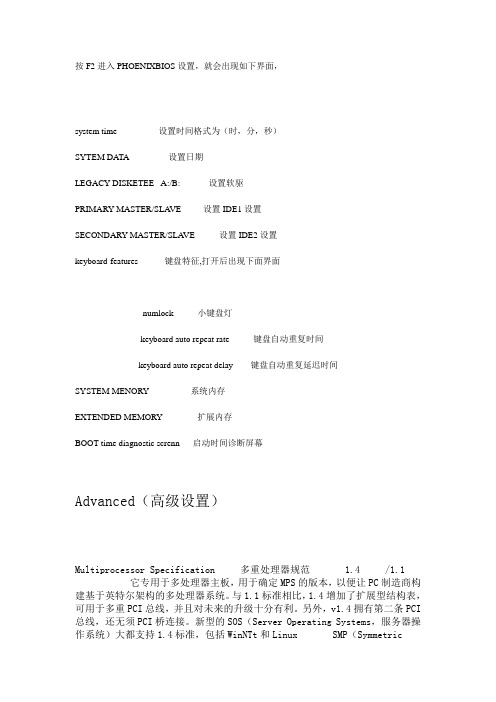
按F2进入PHOENIXBIOS设置,就会出现如下界面,system time 设置时间格式为(时,分,秒)SYTEM DATA 设置日期LEGACY DISKETEE A:/B: 设置软驱PRIMARY MASTER/SLA VE 设置IDE1设置SECONDARY MASTER/SLA VE 设置IDE2设置keyboard-features 键盘特征,打开后出现下面界面numlock 小键盘灯keyboard auto repeat rate 键盘自动重复时间keyboard auto repeat delay 键盘自动重复延迟时间SYSTEM MENORY 系统内存EXTENDED MEMORY 扩展内存BOOT-time diagnostic screnn 启动时间诊断屏幕Advanced(高级设置)Multiprocessor Specification 多重处理器规范 1.4 /1.1 它专用于多处理器主板,用于确定MPS的版本,以便让PC制造商构建基于英特尔架构的多处理器系统。
与1.1标准相比,1.4增加了扩展型结构表,可用于多重PCI总线,并且对未来的升级十分有利。
另外,v1.4拥有第二条PCI 总线,还无须PCI桥连接。
新型的SOS(Server Operating Systems,服务器操作系统)大都支持1.4标准,包括WinNTt和Linux SMP(SymmetricMulti-Processing,对称式多重处理架构)。
如果可以的话,尽量使用1.4。
Installed o/s 安装O/S模式有IN95和OTHER两个值。
Reset Configuration Data 重设配置数据,有YES和NO两个值。
CCache Memory (快取记忆体)此部份提供使用者如何组态特定记忆体区块的方法.Memory Cache (记忆体快取)设定记忆体的状态.Enabled开启记忆体快取功能.Disabled关闭记忆体快取功能.(预设值)Cache System BIOS area (快取系统BIOS区域)控制系统BIOS区域的快取.Uncached不快取系统BIOS区域.Write Protect忽略写入/储存设定.(预设值) Cache Vedio BIOS area (快取视讯BIOS区域)控制视讯BIOS区域的快取.Uncached不快取视讯BIOS区域.Write Protect忽略写入/储存设定.(预设值) Cache Base 0-512K / 512K-640K (快取传统0-512K / 512K-640K) 控制512K / 512K-640K传统记忆体的快取.Uncached不快取视讯BIOS区域.Write Through将写入快取,并同时传送至主记忆体.Write Protect忽略写入/储存设定.Write Back将写入快取,但除非必要,不传送至主记忆体.(预设Cache Extended Memory Area (快取延伸记忆体区域)控制1MB以上的系统记忆体.Uncached不快取视讯BIOS区域.Write Through将写入快取,并同时传送至主记忆体.Write Protect忽略写入/储存设定.Write Back将写入快取,但除非必要,不传送至主记忆体.(预设值)Cache A000-AFFF / B000-BFFF/ C8000-CFFF / CC00-CFFF / D000-DFFF /D400-D7FF/ D800-DBFF / DC00-DFFF / E000-E3FF / E400-F7FFDisabled不快取这个区块.(预设值)USWC CachingUncached Speculative Write Combined.I/O Device Configuration输入输出选项Serial port A:/B:串行口也就是常说的COM口设置有三个值AUTO自动,ENABLED开启,DISABLED关闭。

图1上图1:开机时按住Del键进入到该电脑的BIOS设置界面,选择高级BIOS设置Advanced BIOS Features。
图2上图2:在进入高级BIOS设置(Advanced BIOS Features)界面后,首先要选择硬盘启动优先级:Hard Disk Boot Priority。
图3上图3:在进入到硬盘启动优先级(Hard Disk Boot Priority)界面后,需使用小键盘上的加减符号(+、-)来选择与移动设备,要将U盘选择在最上面。
然后,按住ESC键退出,这时会回到图2的设置界面。
图4上图4:完成上一步后,再选择第一启动设备(First Boot Device):该版本的BIOS这里没有U盘的“USB-HDD”、“USB-ZIP”同类的选项,选择移动设备“Removable”也不能正常启动。
但是,选择“Hard Disk”就可以启动电脑。
2、旧的Award BIOS(2009年电脑主板设置方法):图1-1上图1-1:开机按住Del键进入到该电脑的BIOS设置界面,然后选择高级BIOS设置:Advanced BIOS Features。
图2-1上图2-1:在高级BIOS设置(Advanced BIOS Features)的界面,首先要选择硬盘启动优先级:Hard Disk Boot Priority 。
图3-1上图3-1:进入到硬盘启动优先级(Hard Disk Boot Priority)界面后。
需要使用小键盘上的加减符号(+、-)来选择与移动设备,要将U盘选择在最上面。
完成前面的步骤后按住ESC 键退出,便会回到图2-1的设置界面。
图4-1上图4-1:在第一启动设备(First Boot Device)的界面里,有U盘的USB-ZIP、USB-HDD 之类的相关选项,我们可以选择“Hard Disk”,也可以选择“USB-HDD”之类的选项,来启动该电脑。
3、2002年电脑主板的一款BIOS设置方法:图1-2 上图1-2 选择Boot菜单界面设置中的U盘启动项图2-2上图2-2 :启动优先级设备选择(Boot Device Priority)在第一启动设备(1st Boot Device)里选择U盘。
基本输入输出系统—BIOS设置图解教程BIOS(basic input output system 即基本输入输出系统)设置程序是被固化到计算机主板上的ROM芯片中的一组程序,其主要功能是为计算机提供最底层的、最直接的硬件设置和控制。
BIOS设置程序是储存在BIOS芯片中的,只有在开机时才可以进行设置。
CMOS主要用于存储BIOS设置程序所设置的参数与数据,而BIOS设置程序主要对技巧的基本输入输出系统进行管理和设置,是系统运行在最好状态下,使用BIOS设置程序还可以排除系统故障或者诊断系统问题。
在我们计算机上使用的BIOS程序根据制造厂商的不同分为:A W ARD BIOS程序、AMI BIOS程序、PHOENIX BIOS程序以及其它的免跳线BIOS程序和品牌机特有的BIOS程序,如IBM等等。
目前主板BIOS有三大类型,即A W ARD AMI和PHOENIX三种。
不过,PHOENIX已经合并了A W ARD,因此在台式机主板方面,其虽然标有A W ARD-PHOENIX,其实际还是A W ARD的BIOS的. Phoenix BIOS 多用于高档的586原装品牌机和笔记本电脑上,其画面简洁,便于操作。
找了两种Bios的计算机分别是:华硕的AMI BIOS和升技的A W ARD BIOS,这也是目前两种主流的Bios,及算是不同品牌的主板,他们的Bios也是与这两种Bios的功能和设置大同小异,但是一般不同的主板及算是同一品牌的不同型号的主板,他们的Bios又还是有区别的,所以一般不同型号主板的Bios不能通用!最新AMI Bios 设置全程图解先以华硕的AMI Bios为例,介绍一下AMI Bios的设置:开启计算机或重新启动计算机后,在屏幕显示如下时,按下“Del”键就可以进入Bios的设置界面要注意的是,如果按得太晚,计算机将会启动系统,这时只有重新启动计算机了。
大家可在开机后立刻按住Delete键直到进入Bios。
映泰bios设置图解教程usb接口,重启电脑连续按del键进入映泰bios设置界面,如图:映泰主板bios设置图文教程(图1)2、按右方向键将光标移动到advanced处,按下方向键将光标移动到sata configuration按回车,如图:映泰主板bios设置图文教程(图2)3、接着进入新界面中选择sata mode selection选项回车,选择ide选项回车,如图:映泰主板bios设置图文教程(图3)4、设置好硬盘模式为ide后就可以设置usb启动模式了,按esc键返回到advance选项,找到并按键到usb configuration 选项,然后回车,如图:映泰主板bios设置图文教程(图4)5、进入新界面后按方向键键找到generic flash disk 5.0回车,如图:映泰主板bios设置图文教程图5)6、在弹出的窗口中选择hard disk选项回车,如图:映泰主板bios设置图文教程(图6)7、接着按esc键后退到映泰bios设置u盘启动主界面中,按方向键移动光标到boot选项,然后按方向键移动到hard drive bbs priorities选项,按回车键,如图:映泰主板bios设置图文教程(图7)8、然后进入另一个设置界面,选择默认的第一个boot option #1选项回车,在弹出的小窗口中选择第一个选项generic flash disk 5.0,该项为u盘名称符号,然后回车,如图:映泰主板bios设置图文教程(图8)9、最后按f4,在弹出的小窗口中选择yes选项,保存设置即可。
看了映泰bios设置图解教程还想看:1.映泰主板BIOS如何设置硬盘模式2.映泰主板怎么设置BIOSu光盘启动3.映泰主板如何设置bios恢复出厂4.映泰主板bios设置教程。
AMI Bios设置图解教程按下“Del”键就可以进入Bios的设置界面(如图1)首先我们会看到(如图2)一.Main(标准设定)此菜单可对基本的系统配置进行设定。
如时间,日期等System Information 这是显示系统基本硬件信息的,没有什么好讲(如图3)二.Advanced(进阶设置)如图4:1.大家先看到的是“JumperFree Configuration”(不同品牌的主板有可能不同,也可能没有)再这里可以设置C的一些参数,对于喜欢超频的朋友来说这里就是主攻地!(如图)大家可以看到有一个“AI Overclock Tumer”的选项,其中有一些选项,如上图,其中又以“Manual”为关键,选择后会看到如下图:2. CPU Configuration (CPU设定)本项目可以让你知道CPU的各项指数和更改CPU的相关设定。
3. Chipset(高级芯片组特征设置)使用此菜单可以修改芯片组寄存器的值,优化系统的性能表现。
4.OnBoard Devices Configuration(集成设备设定)5.PCI Pnp(即插即用设备设置)三.Power(电源管理设置)如图:2.Hardware Monitor(系统监控)四.Boot(启动设备设置)1. Boot Device Priority(启动装置顺序)本项目是设置开机时系统启动存储器的顺序,比如大家在安装操作系统时要从光驱启动,就必须把1st Device Priority设置成为你的光驱,图上设置的是硬盘,所以当系统开机时第一个启动的是硬盘,建议大家如果不是要从光驱启动,就把第一启动设置成为硬盘,其他的启动项目设置成为Disable,这样系统启动就会相对快一点,因为系统不用去搜索其他多余的硬件装置!2. Boot Settings Configuration(启动选项设置)这里是设置系统启动时的一些项目的!它可以更好的方便用户的习惯或者提升系统性能。
BIOS设置图解教程-通用PE 工具箱一、电脑如何进入BIOS ?在BIOS模式下USB的启动热键是什么?首先下载通用pe工具箱最新版,制作好U盘启动,最新版下载地址:通用pe工具箱7.5接下来,用户可以根据不同的电脑型号,选择相应的热键,直接启动一键U盘装系统工具设置((重要提示:在选择启动热键前,需先插入U盘方可)组装机主板品牌笔记本品牌台式机主板品牌启动按键笔记本品牌启动按键台式机品牌启动按键华硕主板F8联想笔记本F12联想台式机F12技嘉主板F12笔记本F12惠普台式机F12微星主板F11华硕笔记本ESC台式机F12映泰主板F9惠普笔记本F9戴尔台式机ESC梅捷主板ESC或F12联想Thinkpad F12神舟台式机F12七彩虹主板ESC或F11戴尔笔记本F12华硕台式机F8华擎主板F11神舟笔记本F12方正台式机F12斯巴达卡主板ESC东芝笔记本F12清华同方台式机F12昂达主板F11三星笔记本F12海尔台式机F12双敏主板ESC IBM笔记本F12明基台式机F8翔升主板F10富士通笔记本F12精英主板ESC或F11海尔笔记本F12冠盟主板F11 或F12方正笔记本F12主板ESC或F12清华同方笔记本F12顶星主板F11 或F12微星笔记本F11铭瑄主板ESC明基笔记本F9盈通主板F8技嘉笔记本F12捷波主板ESC Gateway笔记本F12F12Intel主板F12eMachines 笔记本杰微主板ESC 或F8索尼笔记本ESC致铭主板F12苹果笔记本长按“ option键磐英主板ESC磐正主板ESC冠铭主板F9注意:上述未提到的电脑机型请尝试或参考相同的品牌常用启动热键(注意:苹果笔记本在幵机或重启时只要按住“option键【即Alt键】不放,便可进入选择启动方式。
)二、设置U盘启动,不同的BIOS设置U盘启动方法均不同,以下为常见的三种方法:1、P hoenix -AwardBIOS (2010 年之后的电脑):2、旧的Award BIOS (2009年电脑主板):3、2002年电脑主板的一款BIOS :1、Phoenix -AwardBIOS (2010年之后的电脑设置方法)上图1:幵机时按住Del键进入到该电脑的BIOS设置界面,选择高级BIOS 设置Advaneed BIOS Features。
BIOS设置图解教程BIOS设置图解教程之AMI篇(目前主板上常见的BIOS主要为AMI与AWARD两个系列,如何辨别BIOS品牌系列请移步,本文详细讲解AMI系列的BIOS设置图解教程,如果你的BIOS为AWARD 系列请移步BIOS设置图解教程之Award篇,文中重要的部分已经标红,快速阅读请配合图片查阅红色加速字体即可)对于很多初学者来说,BIOS设置是一件非常头疼的事情,面对着满屏的E文,实在是无从下手。
但是,设置BIOS在高手的眼里,却什么也算不上。
当你看着高手的指尖在键盘上熟练的跳动,而蓝色屏幕里的字符不停的变换,你一定很羡慕,不是吗?实际上,BIOS设置并不是特别神秘的事情,但是为什么初学者却会如此头疼呢。
根据归纳,总结出了几点原因,希望初学者能够避免被这些因素所左右。
●听别人说操作BIOS很危险在这里,笔者不否认操作BIOS有一定的风险,BIOS是Basic Input Output System的缩写,乃基本输入/输出系统的意思,也就是计算机里最基础的引导系统,如果BIOS设置错误,硬件将会不正常工作。
操作BIOS真的很危险吗?笔者听到很多朋友都在说,设置BIOS很危险,从一个人接触计算机开始,就被前人在BIOS上蒙上了一层神秘的黑纱。
可以说,几乎每一个人都知道设置BIOS是一项非常危险的操作,也正是因为这样,菜鸟们也就不敢轻易尝试。
但如果你不去尝试,就永远也不会学到该如何设置。
所以,在此笔者建议,再危险的事情我们也要去尝试,敢于尝试是菜鸟变成高手的必备心理素质。
●一看到全英文界面就没信心很多菜鸟一看到满屏的英文,就完全没有了设置的信心,根本不愿意仔细去看其中的内容,这样自然也不会去深入研究了。
但实际上,BIOS里很多设置项目英语都非常简单,在学校里英语不是特别差的人,都基本上能领会其大意,实在不懂得也不必去调试,毕竟BIOS里经常修改的也就那么几个项目。
所以,当你进入BIOS之后,千万不要被其中满屏的E文所吓倒,这样才能慢慢的学会调教BIOS。
●习惯于求助别人帮忙菜鸟和高手在初期是没有区别的,但是菜鸟在遇到问题的时候,求助于别人帮忙搞定,而高手却喜欢自己去查询资料。
设置BIOS也是一样,很多人用过10年电脑,都还不知道怎么在BIOS设置光驱为首个引导设备,导致连操作系统都还不会安装。
很显然,10年之后,他仍然是一只菜鸟。
而喜欢研究的高手,想必在用电脑半年时间内,就会熟悉安装各种操作系统,调试最基本的BIOS。
一点也不夸张的说,笔者在使用电脑三个月之后,就已经知道数十条DOS命令了(笔者从Win3.1时代使用电脑的)。
百度、Google都是解决问题的好帮手在电脑的日常使用中也是一样,比如电脑突然蹦出来一个错误提示,菜鸟和高手的表现就完全不一样。
一般来说,菜鸟是直接关闭错误提示,等待电脑重启,或者等着别人帮他解决。
而高手会将错误提示抄写下来,去百度、Google搜索错误提示的内容,寻求解决方案。
这就是高手与菜鸟最大的区别,所以菜鸟想要晋升成为高手,一定要自己去查找资料解决问题,或者别人帮解决的时候要问为什么这样做,而不是在一旁喝咖啡。
如果你拥有个人电脑已经超过3年,仍然是一名菜鸟的话,相信你一定会有上面所说的问题存在,需要注意了!今天,我们要讲的主要内容就是菜鸟怎么调教BIOS,只要你认真看过本文,你会发现BIOS并不是那么神秘,也并不是那么危险。
●什么是BIOS?BIOS是英文"Basic Input Output System"的缩略语,直译过来后中文名称就是"基本输入输出系统"。
它的全称应该是ROM-BIOS,意思是只读存储器基本输入输出系统。
其实,它是一组固化到计算机内主板上一个ROM芯片上的程序,它保存着计算机最重要的基本输入输出的程序、系统设置信息、开机上电自检程序和系统启动自举程序。
其主要功能是为计算机提供最底层的、最直接的硬件设置和控制。
BIOS设置程序界面●BIOS与CMOS到底有什么区别CMOS(complementary metel-ox IDE semiconductor)是互补金属氧化物半导体的缩写。
其本意是指制造大规模集成电路芯片用的一种技术或用这种技术制造出来的芯片。
在这里通常是指电脑主板上的一块可读写的RAM芯片。
它存储了电脑系统的实时钟信息和硬件配置信息等。
系统在加电引导机器时,要读取CMOS 信息,用来初始化机器各个部件的状态。
它靠系统电源和后备电池来供电,系统掉电后其信息不会丢失。
CMOS RAM储存器由于CMOS与BIOS都跟电脑系统设置密切相关,所以才有CMOS设置和BIOS 设置的说法。
也正因此,初学者常将二者混淆。
CMOS RAM是系统参数存放的地方,而BIOS中系统设置程序是完成参数设置的手段。
因此,准确的说法应是通过BIOS设置程序对CMOS参数进行设置。
而我们平常所说的CMOS设置和BIOS 设置是其简化说法,也就在一定程度上造成了两个概念的混淆。
事实上,BIOS程序就是储存在CMOS存储器中的,CMOS是一种半导体技术,可以将成对的金属氧化物半导体场效应晶体管(MOSFET)集成在一块硅片上。
该技术通常用于生产RAM和交换应用系统,用它生产出来的产品速度很快功耗极低,而且对供电电源的干扰有较高的容限。
具体到我们这是指电脑主机板上一块特殊的RAM芯片,这一小块RAM通常为128k字节或256k字节,不过现在随着计算机的发展,这块RAM的容量也越来越大,目前很多主板都采用2M甚至4M的存储器。
当然,CMOS RAM的作用是保存系统的硬件配置和用户对某些参数的设定。
如果你还没有理解的话,那么最简单的告诉你,BIOS是一套程序,可以理解成软件,而CMOS才是一颗存储芯片。
●为什么说设置BIOS很危险?前面我们说道,CMOS中保存着计算机设备最基本的信息,也就是最底层的信息,而BIOS设置程序就是调节这些最底层的信息。
BIOS设置直接决定着硬件的工作,是直接与硬件打交道的一套程序。
而操作系统需要通过BIOS来控制硬件,所以BIOS可以理解为硬件与操作系统之间的一座桥梁,由于直接控制硬件,所以BIOS的设置确实比较危险。
●BIOS的主要功能是什么?自检及初始化:开机后BIOS最先被启动,然后它会对电脑的硬件设备进行完全彻底的检验和测试。
如果发现问题,分两种情况处理:严重故障停机,不给出任何提示或信号;非严重故障则给出屏幕提示或声音报警信号,等待用户处理。
如果未发现问题,则将硬件设置为备用状态,然后启动操作系统,把对电脑的控制权交给用户。
程序服务:BIOS直接与计算机的I/O(Input/Output,即输入/输出)设备打交道,通过特定的数据端口发出命令,传送或接收各种外部设备的数据,实现软件程序对硬件的直接操作。
设定中断:开机时,BIOS会告诉CPU各硬件设备的中断号,当用户发出使用某个设备的指令后,CPU就根据中断号使用相应的硬件完成工作,再根据中断号跳回原来的工作。
●BIOS种类以及主板BIOS品牌由于很多设备上都有BIOS,所以BIOS的种类也非常繁多,除了我们熟知的主板,显卡、电视机、DVD播放机等设备上都会有BIOS程序和相关的CMOS硬件。
不过我们今天主要谈的是主板的BIOS,在这里也就不说太远了。
从目前来看,主板BIOS主要有两大品牌,AWARD与AMI,部分朋友可能会看到AWARD-PHOENIX的BIOS,实际上这也是AWARD的程序,因为PHOENIX早已经被AWARD收购。
在一些服务器或工作站电脑上,我们经常会看到AWARD-PHOENIX 的BIOS程序。
AWARD BIOS程序界面AMI BIOS程序界面区分一款主板到底采用的是AWARD的BIOS还是AMI的BIOS有很多种方法,当然最准确的就是看BIOS界面里的相关字段。
不过对于菜鸟来说,有一种更简单的方法来区分:BIOS程序界面为蓝底白字的,一般都是AWARD的BIOS程序,而BIOS程序界面为灰底蓝字的,一般都是AMI的BIOS程序(如上图)。
今天,我们主要就是要给大家讲述AMI BIOS中的一些设置。
首先,我们来看一下第一个菜单Main中的内容:这个菜单中,实际上没有什么特别重要的资料,第一项是调节系统时间,第二项是调节系统日期的,实际上这两个步骤都可以在Windows中进行操作。
我们看到,菜单里的第三行Legacy diskette A,这个是配置软盘驱动器的一个选项。
你可以在这里选择你软驱的类型,比如1.44M3.5in。
当然,目前已经有80%以上的用户装机时不需要软驱了,软驱的使用率也越来越低,优盘几乎取代了一切。
对于没有软驱的电脑,在这里设置成Disabled,关闭软驱检测。
再往下的菜单中,有四个SATA配置,这实际上是直接关联主板上SATA接口的。
一般来说,SATA接口可以自动识别到安装到此端口的设备,所以需要设置的时候非常少,当然不排除特殊情况。
SATA Configuration从字面上意思来理解,表示SATA配置,上图是直接进入此项目的界面。
在这里,我们可以对主板上的SATA工作模式进行调节,甚至关闭SATA接口的功能。
SATA工作模式一般分两种:Compatible和Enhanced,从中文意思上来理解,也就是“兼容模式“和“增强模式”,那到底是什么意思呢?很多朋友都有在安装Windows98、Windows me、Linux系统时,出现找不到硬盘的情况,实际上这就是SATA工作模式没有调节好。
一般来说,一些比较老的操作系统对SATA硬盘支持度非常低,在安装系统之前,一定要将SATA的模式设置成Compatible。
Compatible模式时SATA接口可以直接映射到IDE通道,也就是SATA硬盘被识别成IDE硬盘,如果此时电脑中还有PATA硬盘的话,就需要做相关的主从盘跳线设定了。
当然,Enhanced模式就是增强模式,每一个设备拥有自己的SATA通道,不占用IDE通道,适合Windows XP以上的操作系统安装。
下面这一项是硬盘的写保护设定,这里设定的主要是防止BIOS对硬盘的写入,实际上就是防范多年前有名的CIH病毒。
不过现在已经很少很少有BIOS病毒,所以硬盘写保护也没有什么用处,建议Disabled。
返回Main主菜单中,最后一个项目是System information,这个项目实际上没有什么用处,用来看当前计算机的一些基本配置。
比如CPU型号、频率、线程数、内存容量等信息。
由于Advanced菜单中项目非常多,如果一个一个讲的话非常浪费时间和篇幅,并且很多设置并没有什么用处,所以我们主要针对Advanced菜单中的重点进行讲述。